Ինչպես օգտվել ծառայությունից
Այստեղ կգտնեք քայլ առ քայլ հրահանգներ, որոնք կօգնեն ձեզ ինքնուրույն կարգավորել և ակտիվացնել ձեր բաժանորդագրությունը: Պարզապես պետք է հետևեք ձեր սարքին համապատասխան ձեռնարկին: Ստորև ներկայացված ցանկից ընտրեք այն հեռուստացույցը կամ սարքավորումը և կամ համապատասխան օպերացիոն համակարգը, որով աշխատում է ձեր սարքավորումը և կտեսնեք թե ինչպես տեղադրել համապատասխան ծրագիրը և դիտել հեռուստաալիքները: Մենք խորհուրդ ենք տալիս տեղադրել OTTPlayer կամ Smart IPTV ծրագրերը։ Ստորև ներկայացված են ծրագրերի տեղադրման ձեռնարկները։
1. Ինչպես գնել փաթեթ
- Այցելեք մեր կայքի Սակագներ բաժինը
- Ընտրեք ձեր ցանկալի փաթեթը
- Սեղմեք Վճարում (Checkout) կոճակին
- Լրացրեք գրանցման համար անհրաժեշտ տվյալները և կատարեք վճարումը
- Փաթեթը կակտիվանա 24 ժամվա ընթացքում, որի մասին դուք կտեղեկանաք նամակով
Ունե՞ք հարցեր, գրեք էկրանի ներքևի աջ անկյունում գործող չաթին
2. Ինչպե՞ս գտնեմ իմ փլեյլիստը
- Մուտք գործեք ձեր հաշվի էջը:

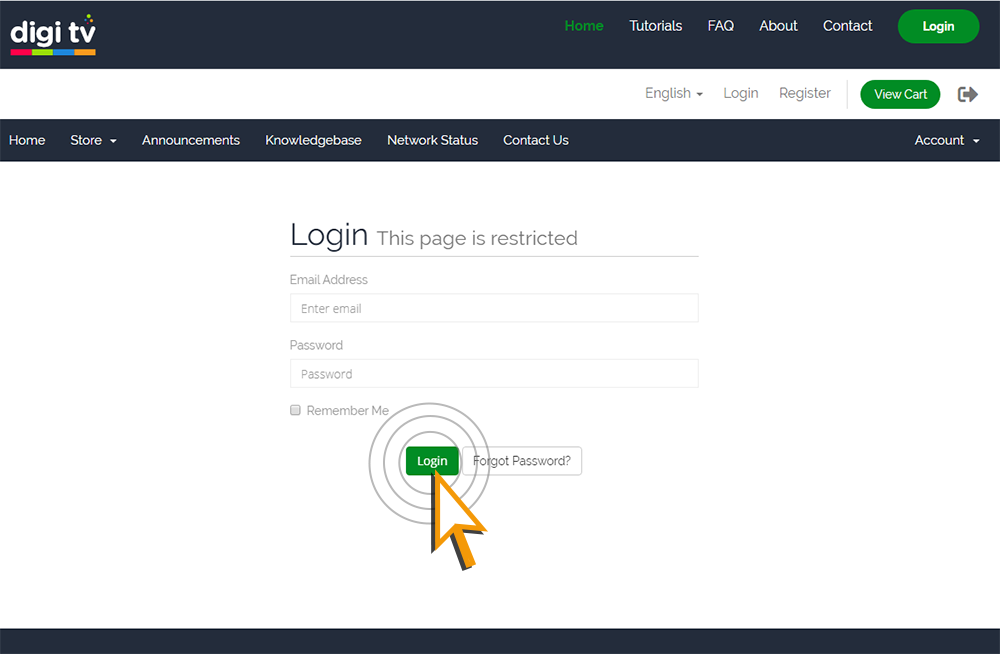
- Ձեր հաշվի էջում սեղմեք Ձեր Ակտիվ Ծառայությունների (Your Active Products/Services) վրա:
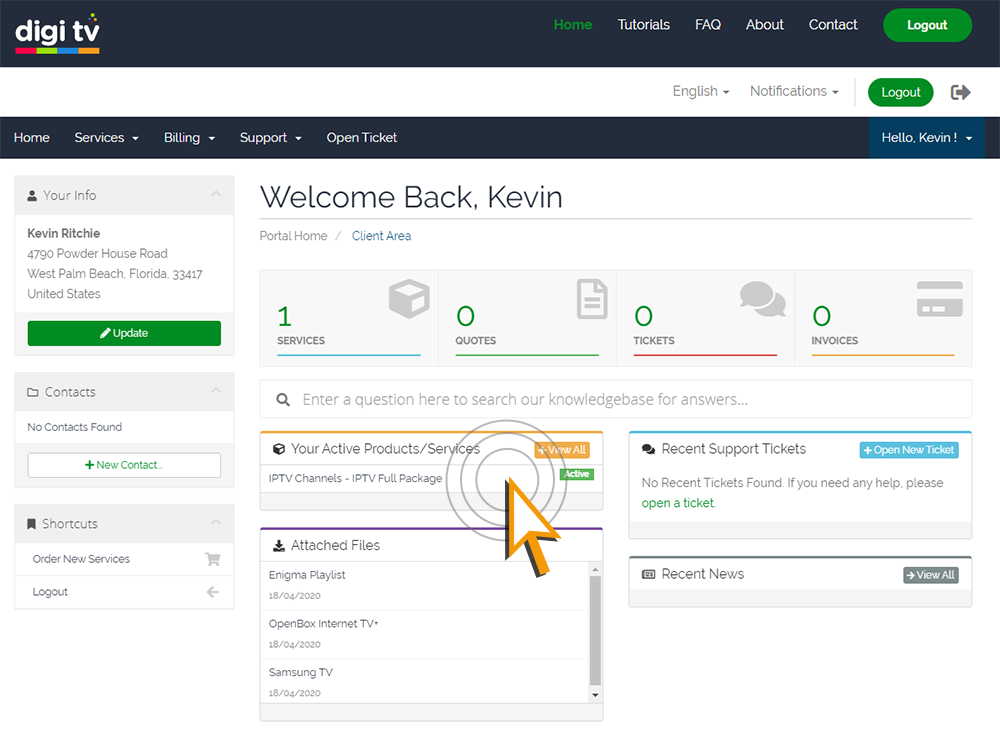
- Ակտիվ ծառայությունների էջի հավելյալ տեղեկություններ (Additional Information) բաժնում կտեսնեք անհրաժեշտ ինֆորմացիան: Playlist URL դաշտում նշված է հեռուստատեսության փլեյլիստի հասցեն է, իսկ VOD բաժնում նշված է Ֆիլմադարանի փլեյլիստի հասցեն (եթե ձեր փաթեթը ներառում է VOD ծառայությունը): Պատճենեք և տեղադրեք նշված փլեյլիստները համապատասխան ծրագրում (մենք խորհուրդ ենք տալիս OTTplayer կամ SmartIPTV ծրագրերը) և սկսեք դիտել:
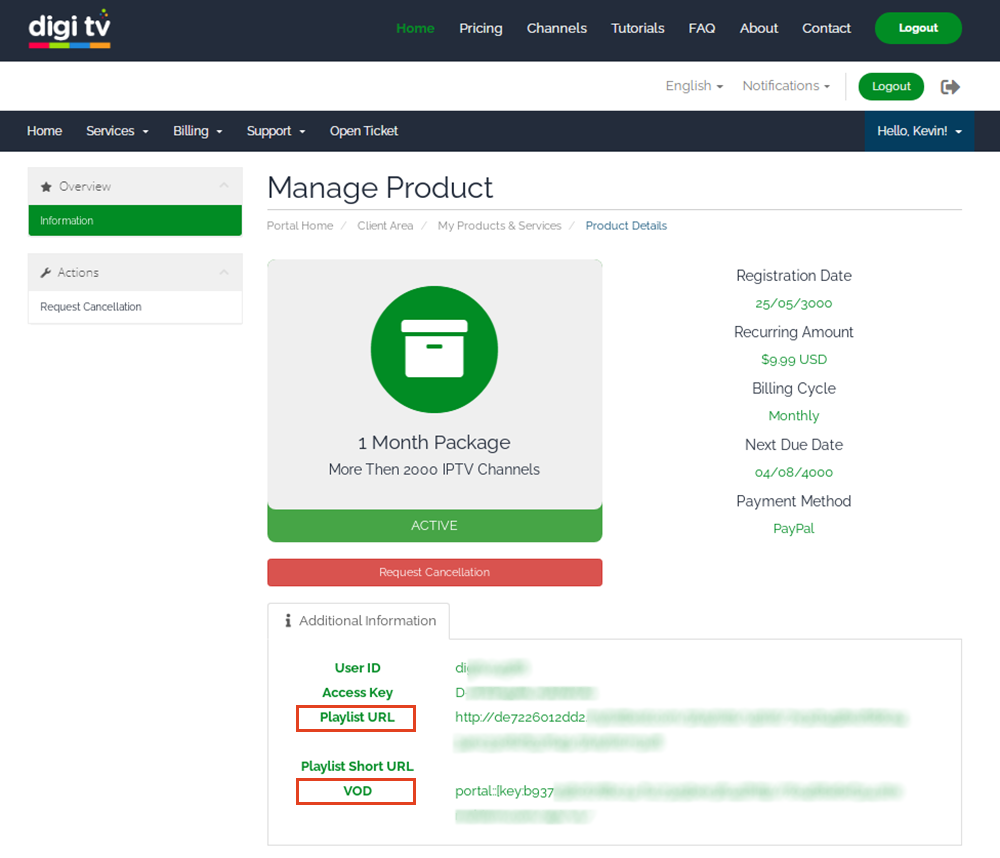
Ունե՞ք հարցեր, գրեք էկրանի ներքևի աջ անկյունում գործող չաթին
3. OTTplayer ծրագրի կարգավորումներ
OTTplayer ծրագիրը և նմանատիպ այլ ծրագրերը, որոնք նախատեսված են IPTV հեռուստատեսություն դիտելու համար, որևէ կապ չունեն մեր ընկերության հետ և մենք որևէ սպասարկում չենք տրամադրում այդ ծրագրերի համար: Մենք պարզապես առաջարկում ենք օգտվել նշված ծրագրերից: Դուք ազատ եք ընտրելու, թե որ ծրագրով դիտեք մեր տրամադրած ալիքները:
- Ձեր հեռուստացույցի ծրագրերի տեղադրման բաժնում որոնեք OTTplayer ծրագիրը և տեղադրեք այն: Եթե որոնման արդյունքում չեք կարողանում գտնել OTTplayer ծրագիրը, ապա այն կարող եք տեղադրել Media Station X ծրագրի օգնությամբ (կարդացեք այս ձեռնարկի 4-րդ կետը “OTTplayer ծրագրի տեղադրում Media Station X ծրագրի միջոցով (բոլոր սարքավորումների համար)”)։
- Միացրեք OTTplayer ծրագիրը և ծրագրի միանալուց հետո սեղմեք Settings կոճակին
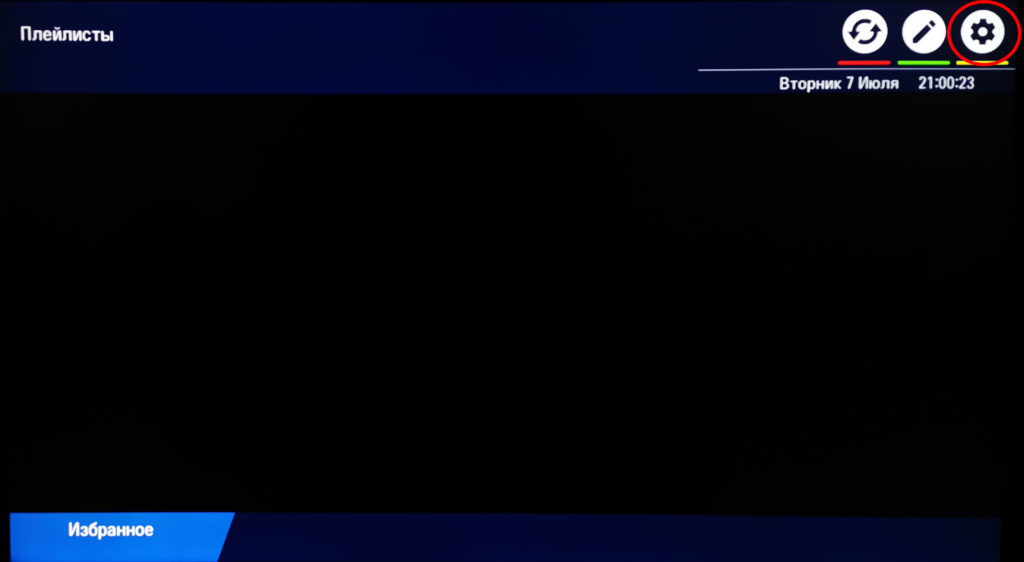
- Համակարգչի միջոցով այցելեք https://ottplayer.tv/ կայքը և գրանցվեք սեղմելով Registration կոճակին: E-mail դաշտը լրացրեք փոքրատառերով:
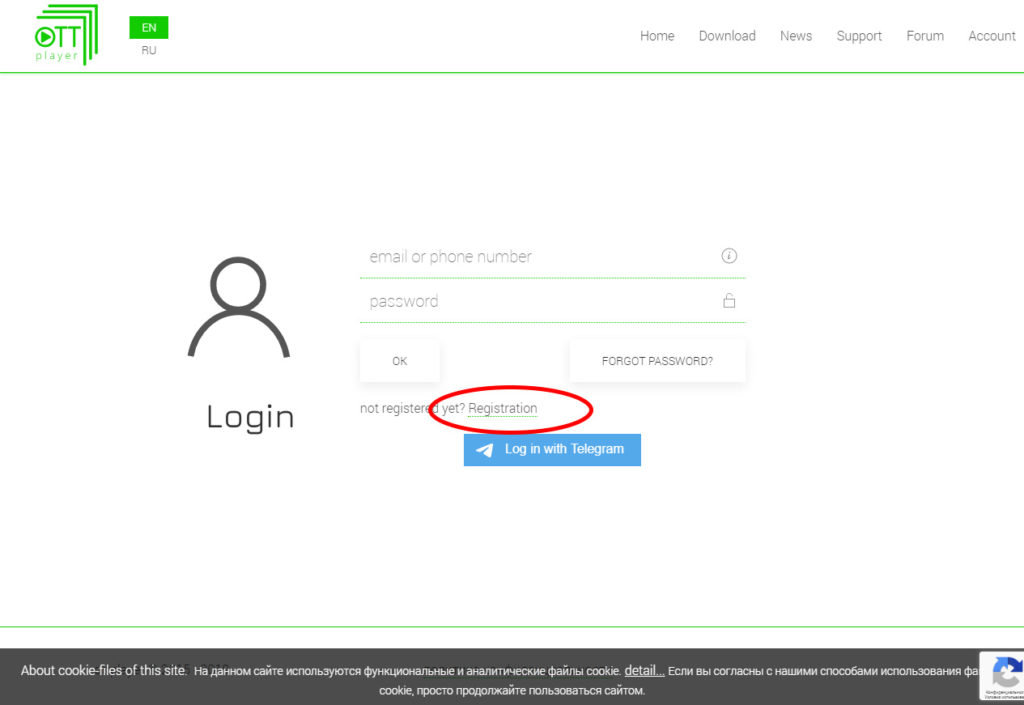
- Լրացրեք պահանջվող դաշտերը և սեղմեք OK, Ձեր մեյլին կգա հաստատման նամակ, հաստատեք այն և լոգին եղեք կայքում:
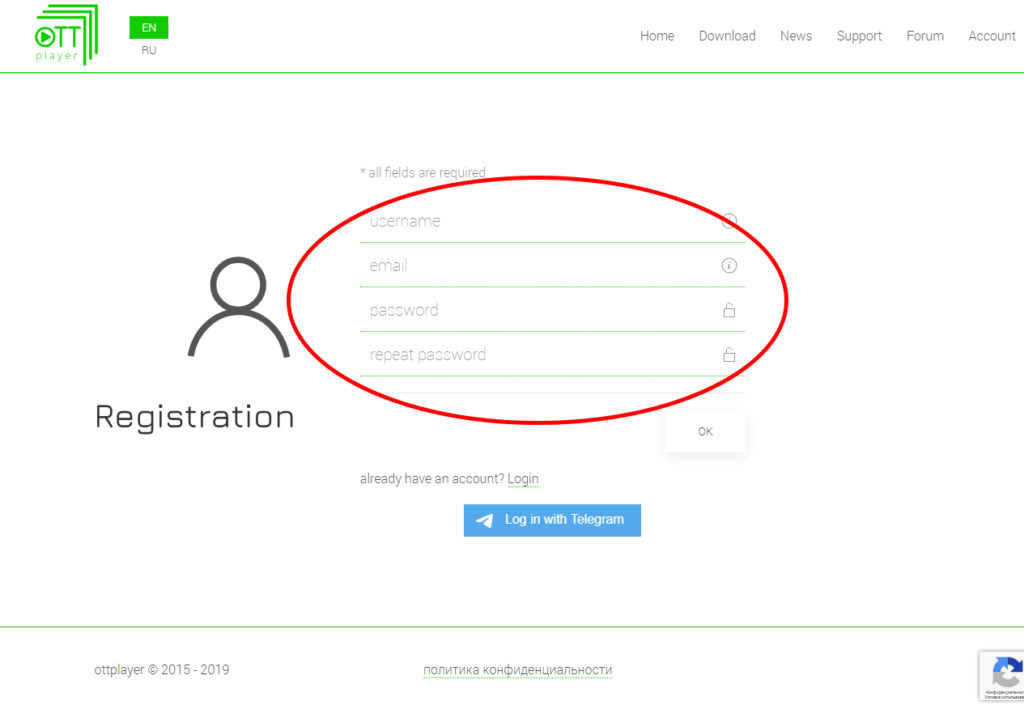
- Վերադարձեք Ձեր հեռուստացույցին
- 1 դաշտում լրացրեք օտտփլեյերի գրանցաման տվյալները և սեղմեք 2 կոճակին
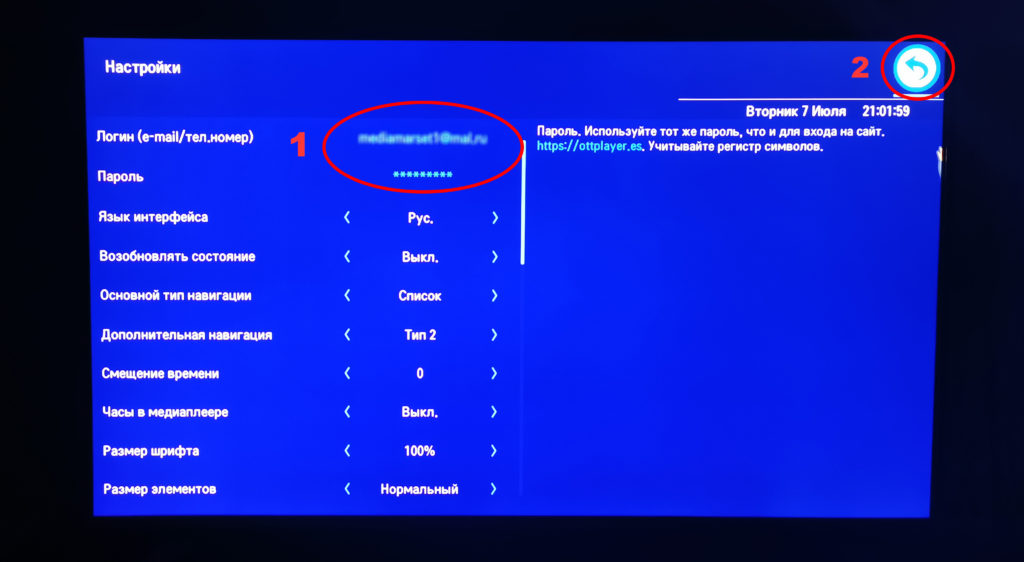
- Բացված պատուհանում սեղմեք OK կոճակին
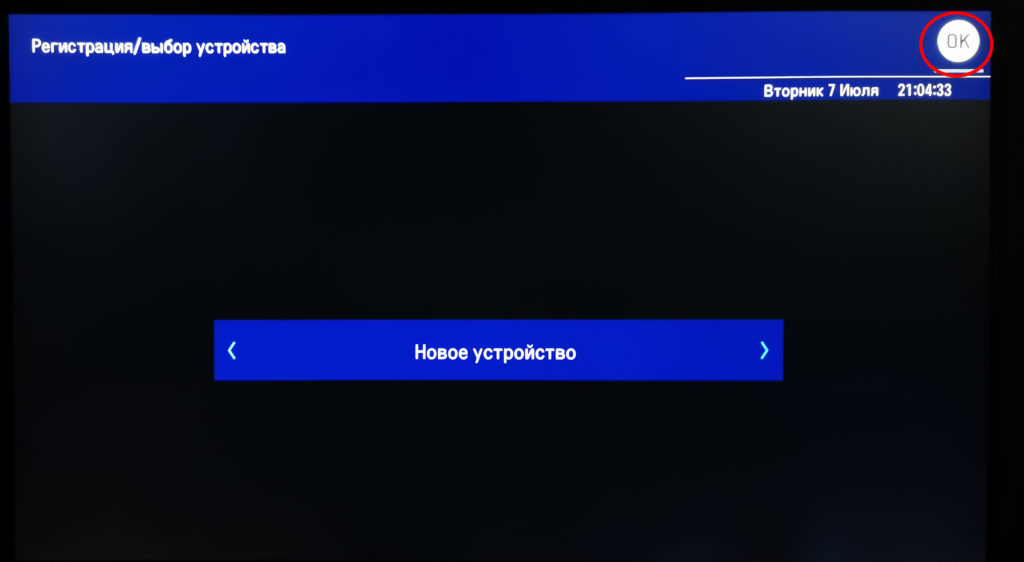
- Ավելացրեք հեռուստացույցի անունը կամ թողեք եղած տարբերակը և սեղմեք OK
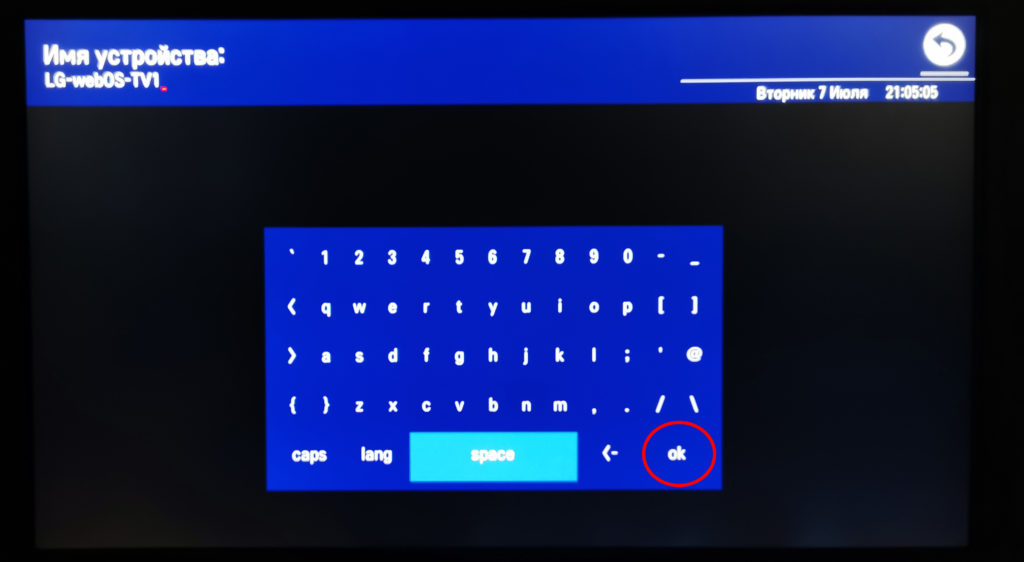
- Վերադարձեք https://ottplayer.tv/ կայքը և մենյուից ընտրեք Playlists բաժինը
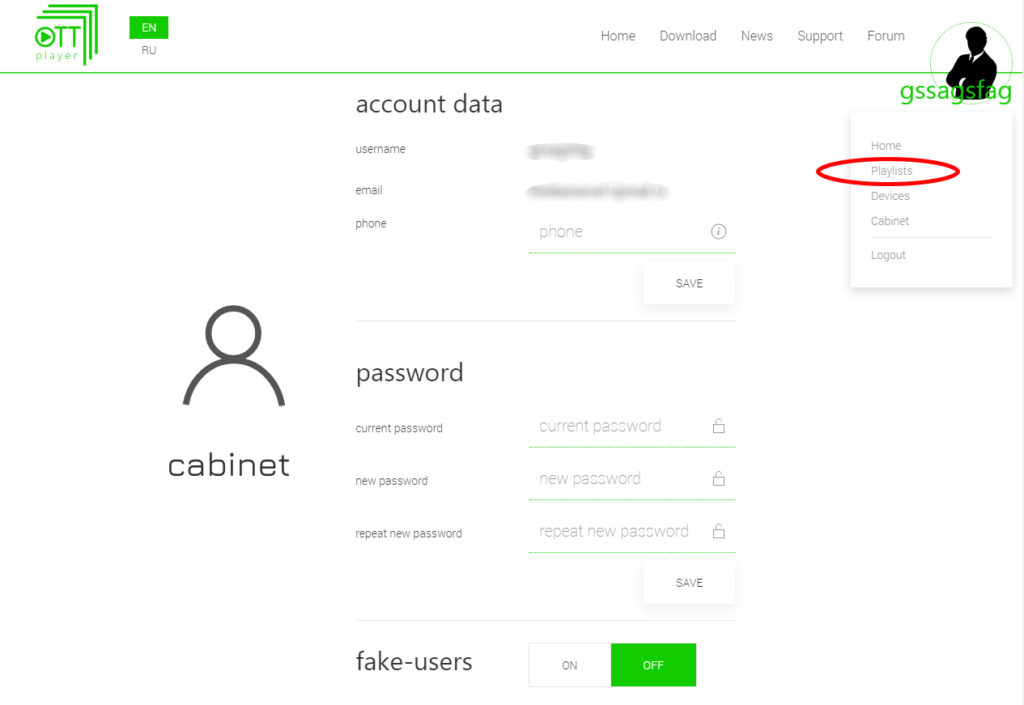
- Բացված պատուհանում կատարեք նշված կարգավորումները
1. դաշտում գրեք DigiTV
2. դաշտում սեղմեք Link կոճակը
3. դաշտում փաստ արեք մեր կայքում ձեզ տրամադրված փլեյլիստի հասցեն, Ինչպես գտնել ձեր փլեյլիստը կարող եք իմանալ սեղմելով այս ձեռնարկի 2 կետին Ինչպե՞ս գտնեմ իմ փլեյլիստը
4. Սեղմեք SELECT կոճակին և բացված պատուհանում ընտրեք այն հեռուստացույցը, որին ցանկանում եք կցել փլեյլիստը: Եթե ձեր հեռուստացույցը դեռ չի հայտնվել ցանկում, ապա մի փոքր սպասեք, ապա F5 սեղմելով թարմացրեք էջը և կրկնեք 1-4 կետերի հրահանգները:
5. Սեղմեք ON կոճակին, որպիսի կարողանաք դիտել ալիքների արխիվը
6. Վերջում սեղմեք OK. Փլեյլիստը կցված է ձեր հեռուստացույցին: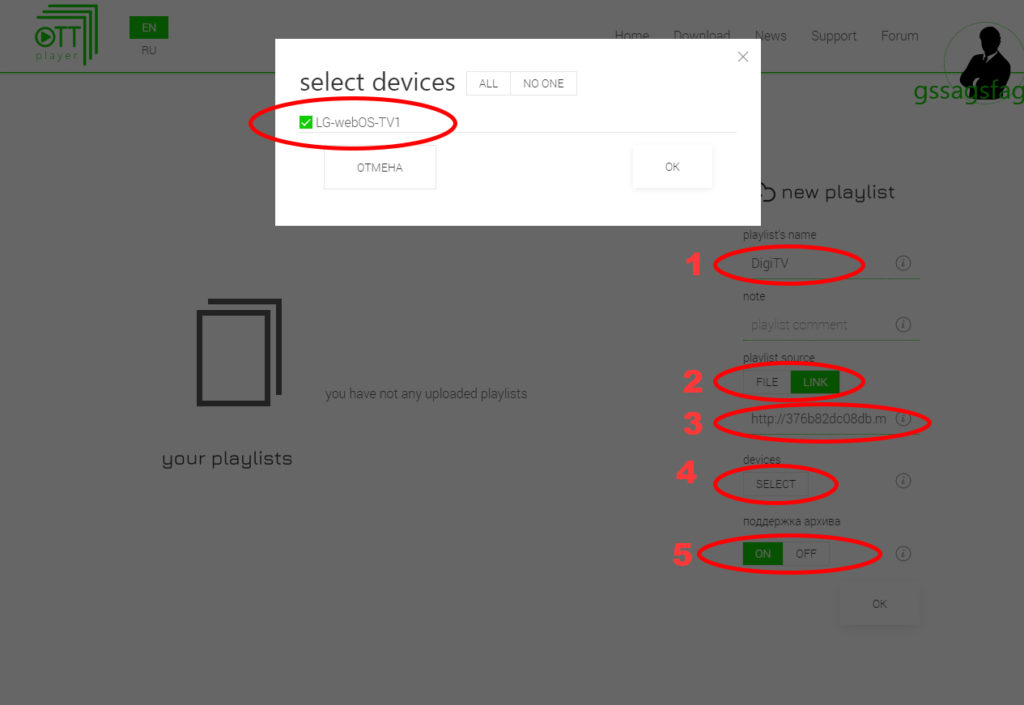
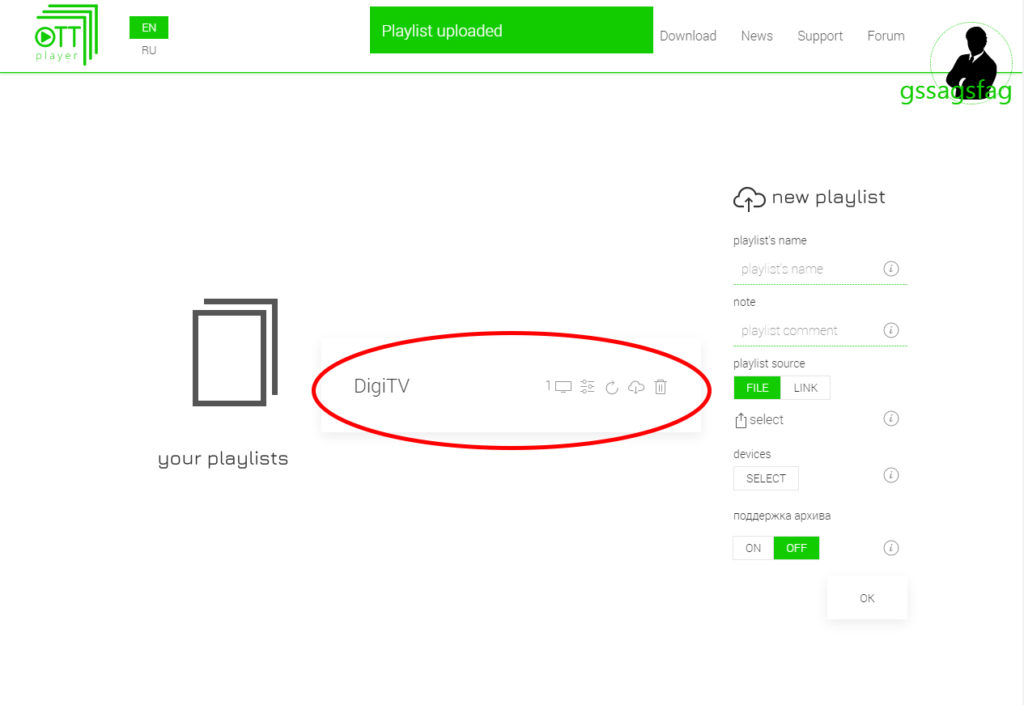
- Հիմա վերադարձեք հեռուստացույցին և սեղմեք Reload կոճակին:
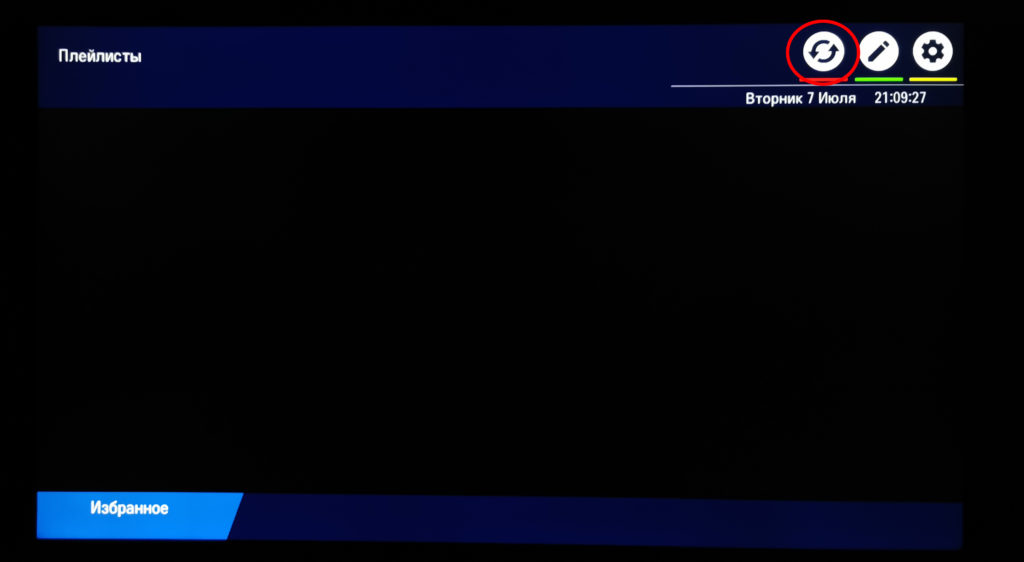
- Թարմացումից հետո էկրանի ներքևի մասում կտեսնեք DigiTV փլեյլիստը, եթե առաջին փորձից չստացվեց, ապա մի փոքր սպասեք և կրկին փորձեք: Սեղմեք DigiTV փլեյլիստի վրա և կբացվի ալիքների ցանկը: Ընտրեք ալիքը և դիտեք: Նույն գործողությունները կատարեք Ֆիլմադարանի փլեյլիստի համար և կկարողանաք դիտել Ձեր սիրելի ֆիլմերն ու սերիալները ցանկացած պահի:
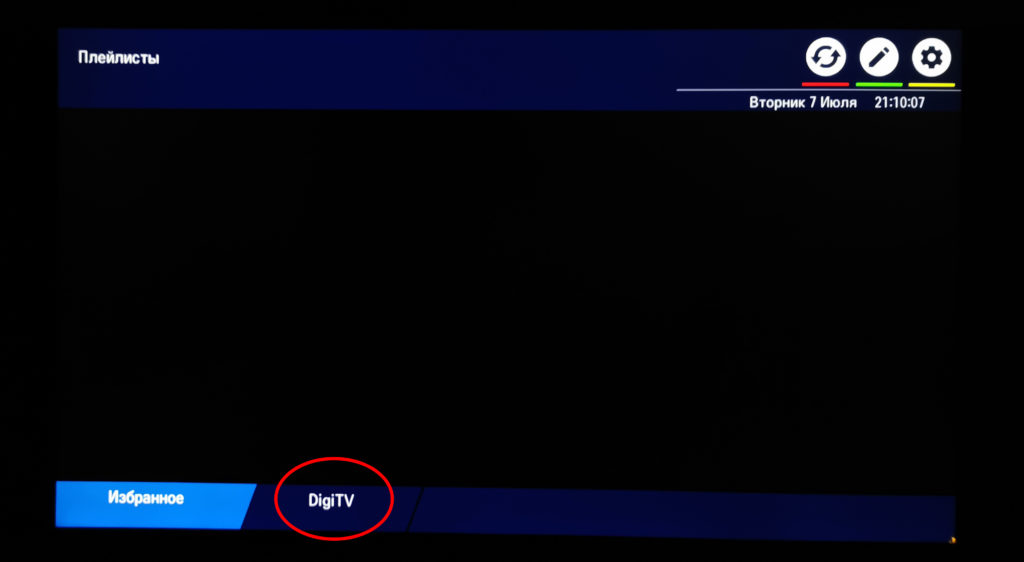
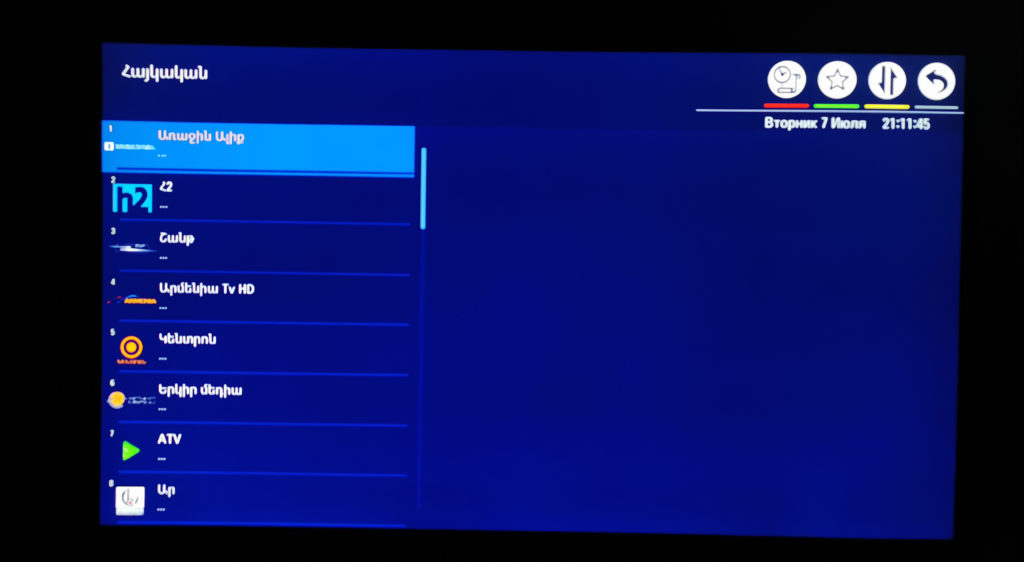
Ունե՞ք հարցեր, գրեք էկրանի ներքևի աջ անկյունում գործող չաթին
4. OTTplayer ծրագրի տեղադրում Media Station X ծրագրի միջոցով (բոլոր սարքավորումների համար)
- Ձեր հեռուստացույցի ծրագրերի տեղադրման բաժնում որոնեք Media Station X ծրագիրը և տեղադրեք այն: Տեղադրելուց հետո միացրեք ծրագիրը և մտեք Settings բաժինը:
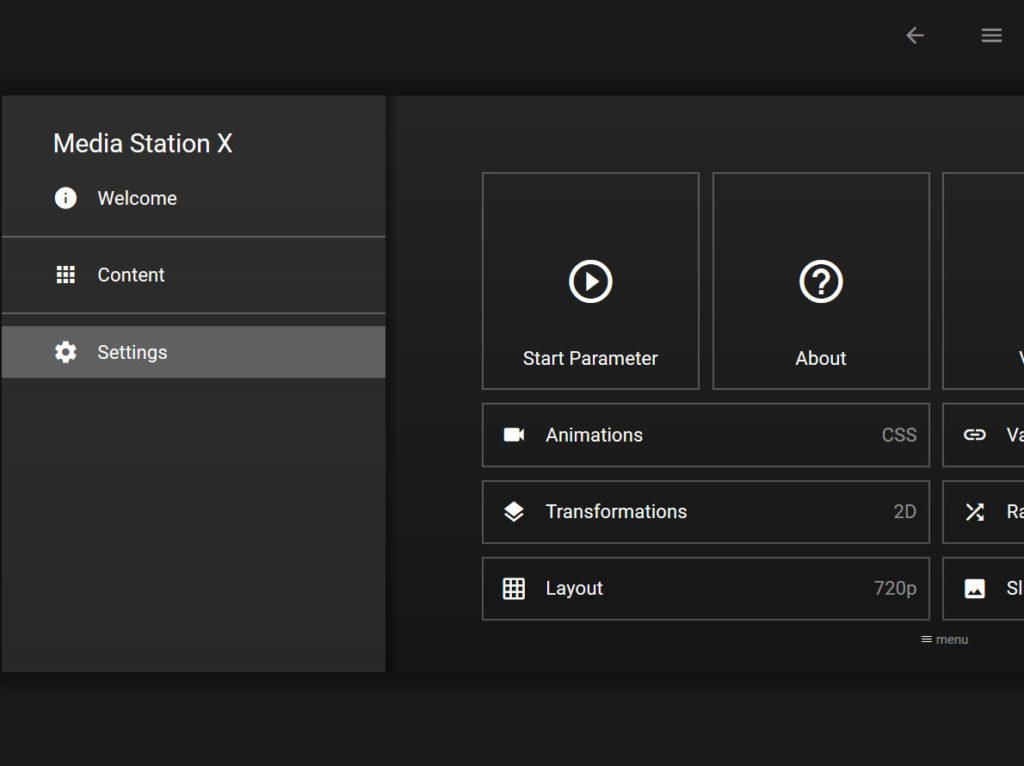
- Այնուհետև սեղմեք Start Parameter կոճակին:
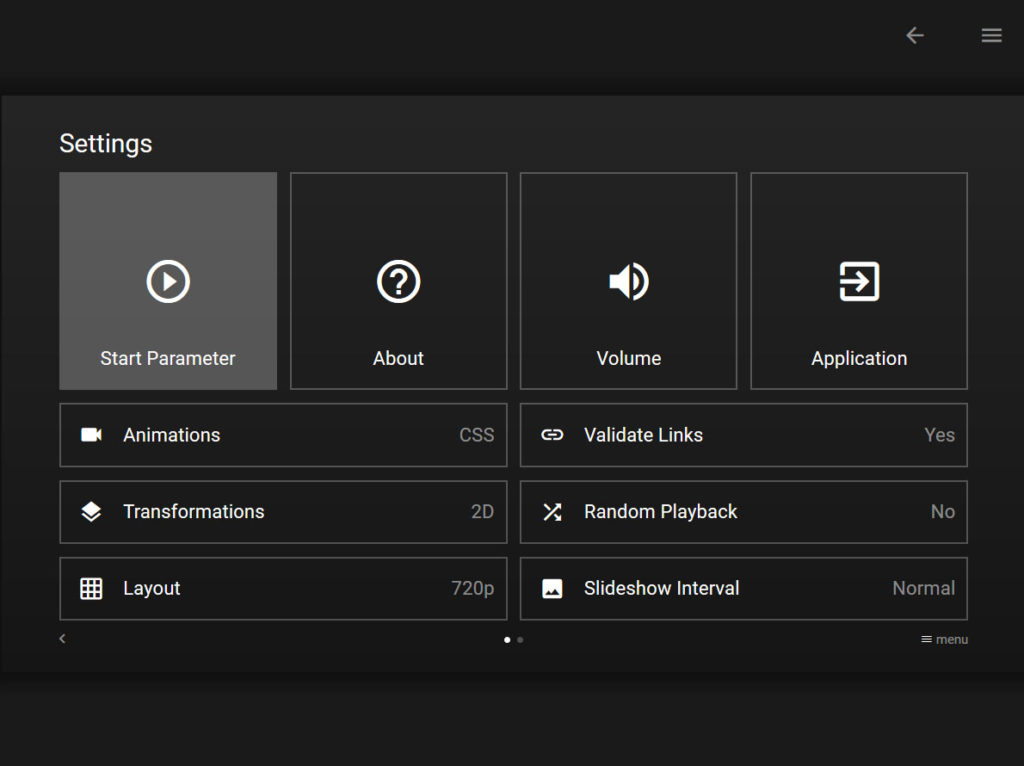
- Որից հետո սեղմեք Setup կոճակին։
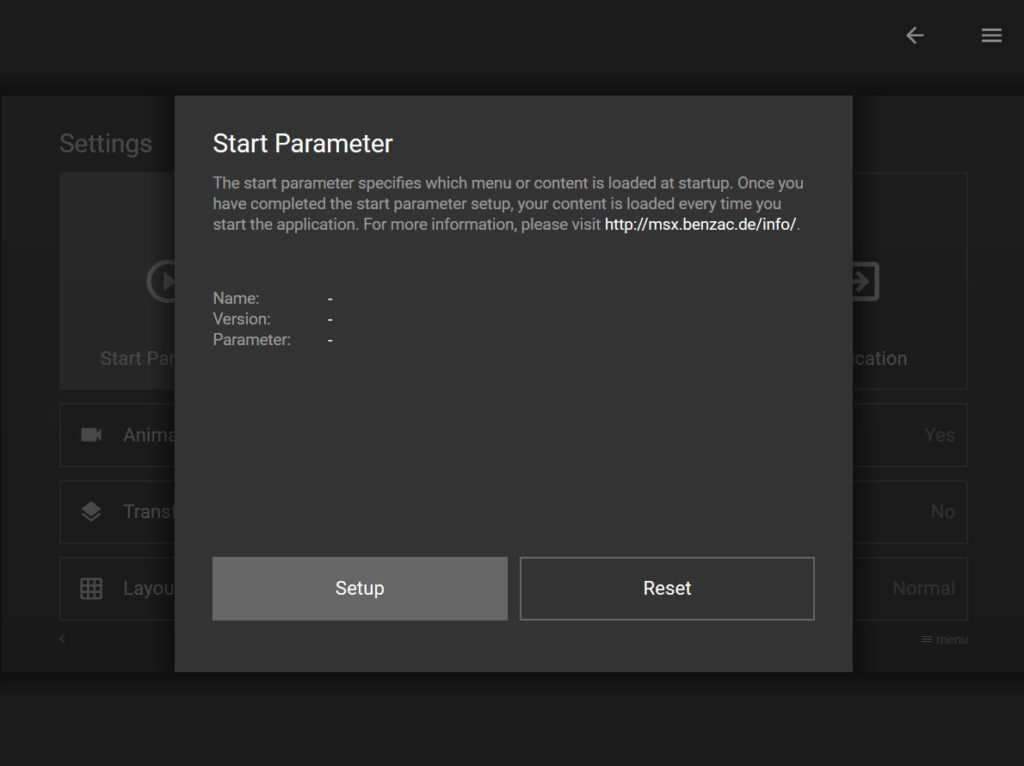
- Բացված պատուհանում լրացրեք nnmtv.pw կամ msx.nnmtv.pw (որ տարբերակը կաշխատի ձեր մոտ) և հաստատեք։
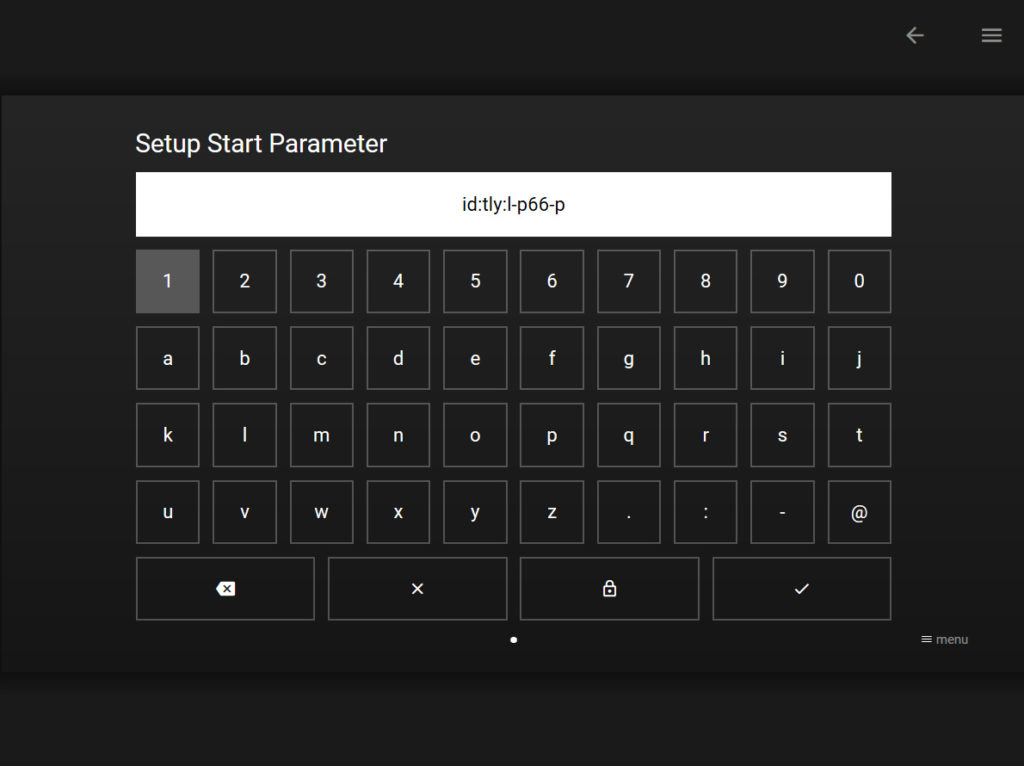
- Հաստատեք ևս մեկ անգամ սեղմելով YES:
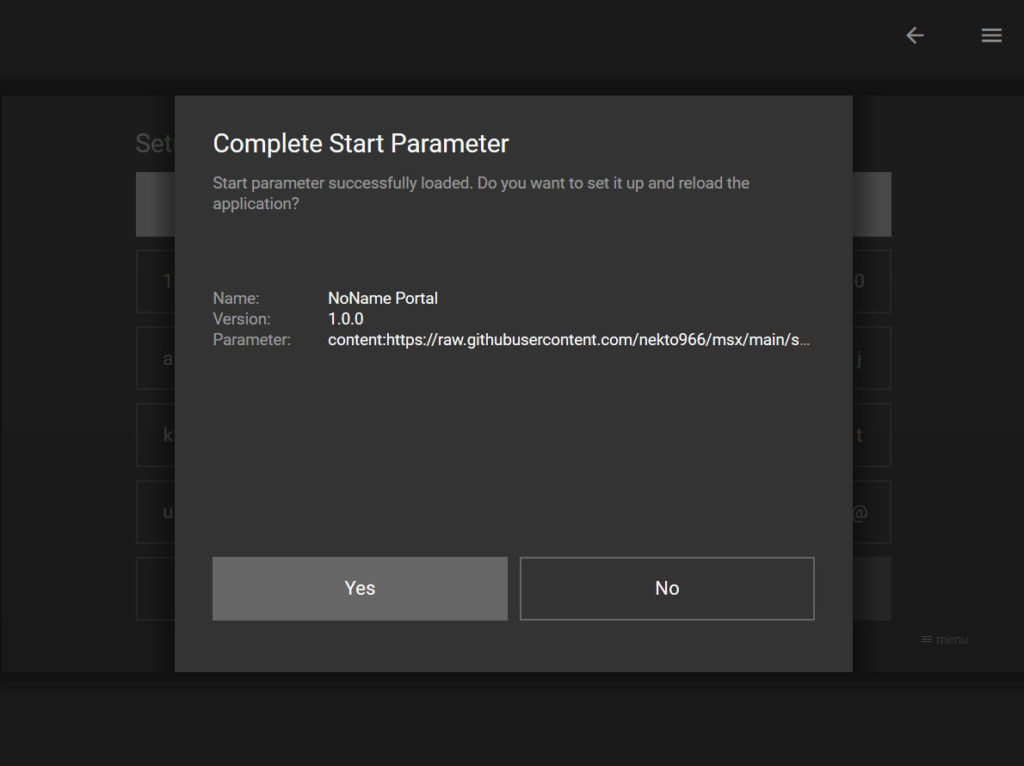
- Դուրս եկեք Media Station X ծրագրից և նորից միացրեք այն։ Բացված պատուհանից թերթեք և ընտրեք OTTplayer ծրագիրը և կատարեք OTTplayer ծրագրի համապատսխան կարգավորումները, որոնք ներկայացված են այս ձեռնարկի 3 կամ 4 կետերում։
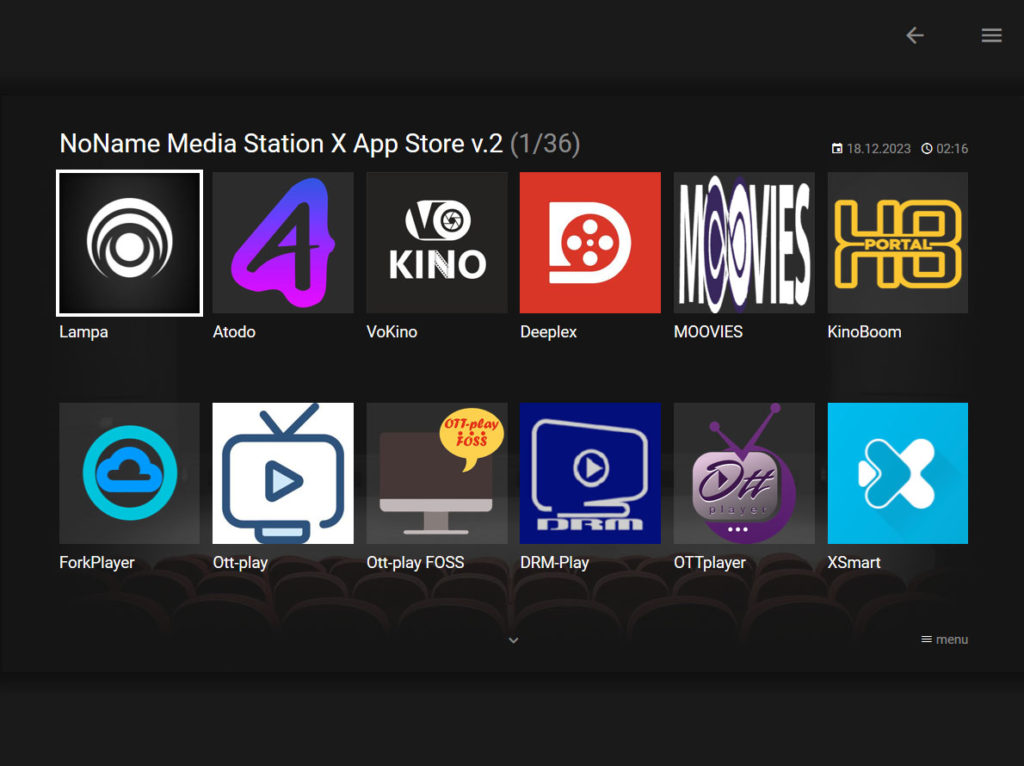
5. Android TV, Samsung և LG SMART հեռուստացույցների կարգավորում՝ օգտագործելով OTTPlayer ծրագիրը
- Ներբեռնեք OTTPlayer ծրագիրը և հետևեք այս ձեռնարկի 4 կետի հրահանգներին:

- Ծրագրից օգվելու մանրամասն ձեռնարկին ծանոթանալու համար այցելեք https://ottplayer.tv/support
Ունե՞ք հարցեր, գրեք էկրանի ներքևի աջ անկյունում գործող չաթին
6. Samsung & LG / Amazon Fire Stick կարգավորում՝ օգտագործելով Smart IPTV ծրագիրը
Smart IPTVծրագիրը և նմանատիպ այլ ծրագրերը, որոնք նախատեսված են IPTV հեռուստատեսություն դիտելու համար, որևէ կապ չունեն մեր ընկերության հետ և մենք որևէ սպասարկում չենք տրամադրում այդ ծրագրերի համար: Մենք պարզապես առաջարկում ենք օգտվել նշված ծրագրերից: Դուք ազատ եք ընտրելու, թե որ ծրագրով դիտեք մեր տրամադրած ալիքները: Smart IPTV ծրագիրը վճարովի ծրագիր է, և դուք վճարում եք ծրագրի հեղինակներին, այլ ոչ թե մեզ:
- Ձեր հեռուստացույցի կամ սարքավորման ծրագրերի ներբեռնման բաժնից ներբեռնեք և տեղադրեք ներքևում ցուցադրված լոգոյով Smart IPTV ծրագիրը, այն մեկ անգամյա վճարովի ծրագիր է

- Ներբեռնելուց և տեղադրելուց հետո բացեք Smart IPTV ծրագիրը
- Գրեք և հիշեք MAC Address հասցեն, որը դուք կտեսնեք էկրանին
- Այժմ այցելեք http://siptv.eu/mylist/
- Անցեք “Add an external playlist link” բաժինը. Գրեք MAC address հասցեն այնտեղ և ավելացրեք ձեր փլեյլիստի հասցեն URL բաժնում
- Այժմ սեղմեք “Send” կոճակը
- Ռեստարտ արեք ծրագիրը կամ հեռուստացույցը
Smart IPTV ծրագրի տեղադրումը Samsung հեռուստացույցների վրա
Smart IPTV ծրագիրը այլևս հասանլի չէ Samsung Smart HUB -ում որի պատճառով այն պետք է տեղադրեք ինքներդ: Դրա համար հարկավոր է USB Flash:
- Ներբեռնեք ֆայլը համակարգչի միջոցով սեղմելով այստեղ
- Բացեք ֆայլը (extract) և userwidget թղթապանակը քոփի արեք USB Flash-ի մեջ:
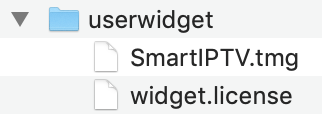
- Այնուհետև տեղադրեք USB Flash-ը հեռուստացույցի մեջ և այն կհայտնվի My Apps -ի մեջ: Դրանից հետք կարող եք անջատել USB Flash-ը:
- Դիտեք նաև այս վիդեո տարբերակը
Smart IPTV ծրագրի տեղադրումը Fire TV սարքերում
Smart IPTV ծրագիրը այլևս հասանելի չէ Amazon Apps store-ում. Դուք կարող եք տեղադրել ծրագիրը ձեր Fire TV սարքում այցելելով նշված հասցեով apk.siptv.app Downloader app-ի միջոցով կամ ձեր սարքի դիտարկիչի (browser) միջոցով: Դուք կարող եք հետևել նաև նշված ձեռնարկի ցուցումներին:
Եթե չստացվեց, հետևեք այս ձեռնարկին FirestickTricks in-depth tutorial, նաև այս վիդեո ձեռնարկին:
Fire TV սարքերում կարող եք տեղադրել նաև Media Station X ծրագիրը և նրա միջոցով կարգավորել OTTplayer ծրագիրը և դիտել մեր ալիքները։ Մանրամասն կարդացեք այս ձեռնարկի 5-րդ կետում։
Ունե՞ք հարցեր, գրեք էկրանի ներքևի աջ անկյունում գործող չաթին
7. PC կամ MAC օգտագործելով VLC Software ծրագիրը
- Ներբեռնեք ծրագիրը հետևյալ հասցեից https://www.videolan.org/vlc/index.html
- Տեղադրեք և բացեք ծրագիրը
- Բացեք Media բաժինը և ընտրեք Open Network Stream
- Մուտքագրեք ձեզ տրամադրված փլեյլիստի հասցեն
- Սեղմեք play և սպասեք մինչև ալիքները ներբեռնվեն
Ունե՞ք հարցեր, գրեք էկրանի ներքևի աջ անկյունում գործող չաթին
8. Apple սարքավորումներ (iPad/iPhone կամ Apple TV)
- Ներբեռնեք OTTPlayer ծրագիրը և հետևեք այս ձեռնարկի 4 կետի հրահանգներին:
- Ծրագրից օգվելու մանրամասն ձեռնարկին ծանոթանալու համար այցելեք https://ottplayer.tv/support
Ունե՞ք հարցեր, գրեք էկրանի ներքևի աջ անկյունում գործող չաթին

2000
Բոլոր ալիքները

200
HD ալիքներ

15
4K ալիքներ

70
Հայկական